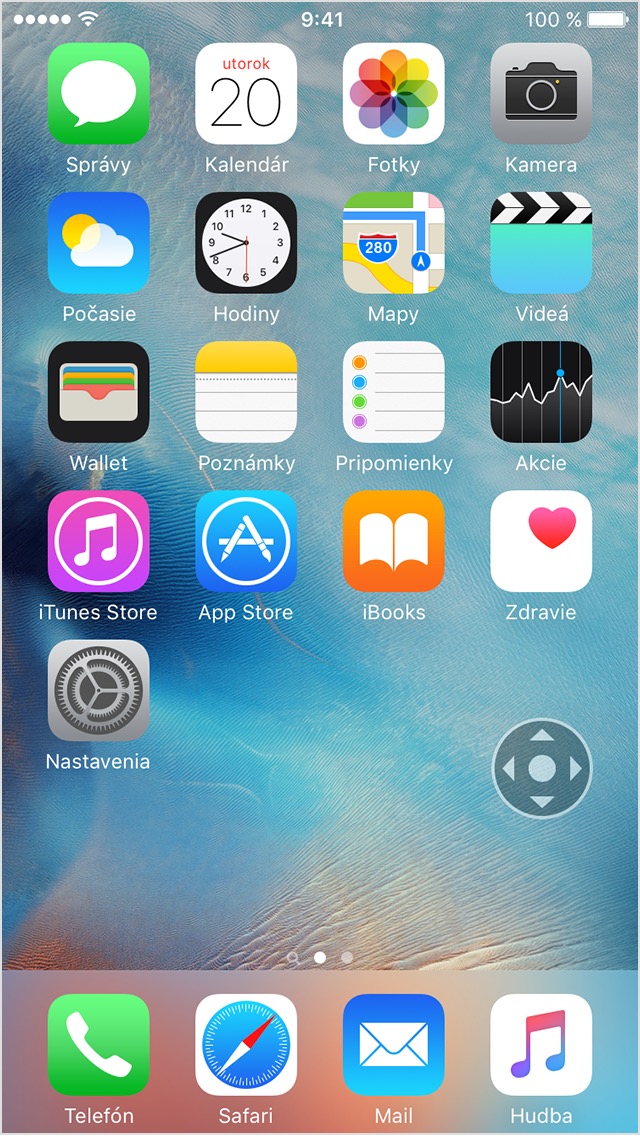Používanie funkcie 3D Touch s funkciami VoiceOver a Zväčšovanie
Prečítajte si, ako používať funkciu 3D Touch s funkciami prístupnosti VoiceOver a Zväčšovanie v iPhone 6s alebo iPhone 6s Plus.
Používanie funkcie 3D Touch s funkciou VoiceOver
Pomocou funkcie 3D Touch môžete zobraziť náhľad obsahu položky, získať užitočné skratky a rýchlo otvárať položky.
Zobrazenie náhľadu položky alebo jej otvorenie
Ak chcete zobraziť náhľad obsahu položky, postupujte takto:
Premiestnite výber funkcie VoiceOver na položku alebo apku.
Zatlačte na obrazovku, a keď pocítite vibráciu, pustite prst. Zobrazí sa náhľad.
Ak chcete, aby sa položka úplne otvorila, zatlačte silnejšie.
Po zobrazení náhľadu správy v apke Mail môžete zobraziť aj menu Vlastné akcie. Postupujte takto:
Premiestnite výber funkcie VoiceOver na správu v zozname náhľadov.
Zatlačte na obrazovku, a keď pocítite vibráciu, pustite prst.
Potiahnite prst do pravého dolného rohu obrazovky. Funkcia VoiceOver povie slovo „náhľad“.
Švihnutím jedným prstom nahor alebo nadol na obrazovke zobrazte akcie Zahodiť, Neprečítané a ďalšie akcie.
Zobrazenie menu Rýchle akcie
V niektorých prípadoch sa po stlačení ikony apky zobrazí menu Rýchle akcie. Môžete napríklad stlačiť ikonu apky Kamera na ploche a vybrať akciu Urobiť selfie.
Ak chcete zobraziť menu Rýchle akcie, postupujte takto:
Premiestnite výber funkcie VoiceOver na apku.
Zatlačte na obrazovku, a keď pocítite vibráciu, pustite prst.
Švihnite jedným prstom doprava alebo doľava.
Používanie funkcie 3D Touch s funkciou Zväčšovanie
Obsah na obrazovke môžete zväčšovať a zmenšovať jedným prstom. Najskôr sa uistite, že v menu Nastavenia > Všeobecné > Prístupnosť > Zväčšovanie > Zobraziť ovládač je zapnutý ovládač zväčšenia.
Ak chcete použiť funkciu 3D Touch s funkciou Zväčšovanie, jedným prstom stlačte tlačidlo ovládača. Aktivuje sa tým okno zväčšovania. Potiahnutím prstom presuňte okno na obrazovke.
Keď zdvihnete prst, mierka zväčšenia obrazovky sa nastaví na minimálnu úroveň a okno zväčšovania sa stratí.